火车标志在火车站或车道交界口都是很容易看到的,今天我要给大家说的就是如何用visio绘制火车标志。
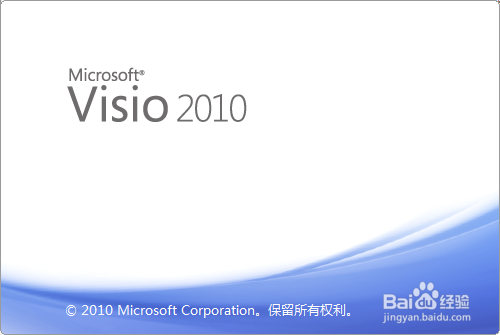
火车标志
1、首先,打开visio软件,新建一个“基本框图”工程文件,如图所示。

2、接着,从左侧形状栏中拖入一个“圆角矩形”,并调整其圆角大小,如图所示。
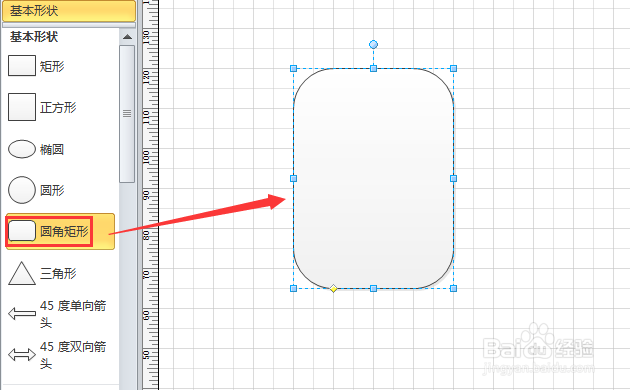
3、然后,单击鼠标右键,选择“格式”-“填充”选项,将其填充颜色设置为“纯黑色”,如图所示。
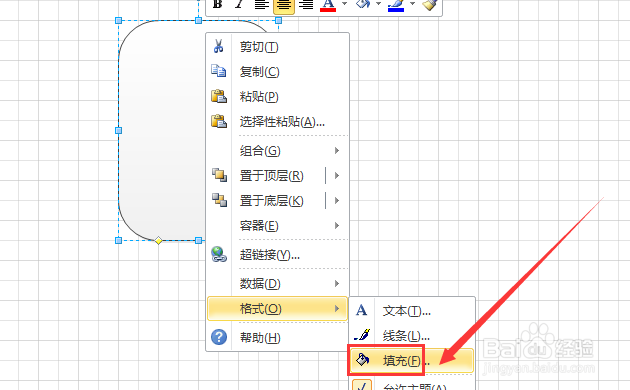
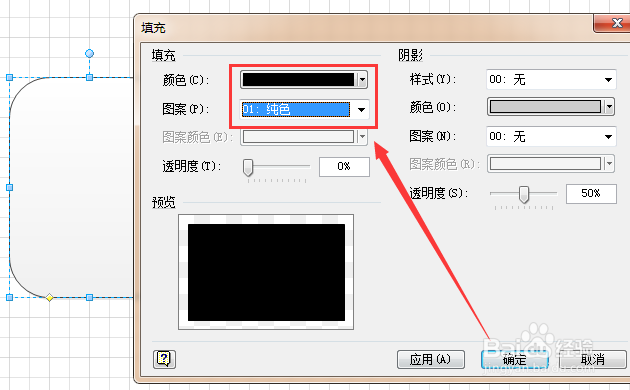
4、接着,从左侧形状栏拖入一个“圆角矩形”,调整其大小,放置在如图所示的位置。

5、再从左侧形状栏中拖入两个“圆形”图形,调整其大小,对称放置在如图所示的位置上。
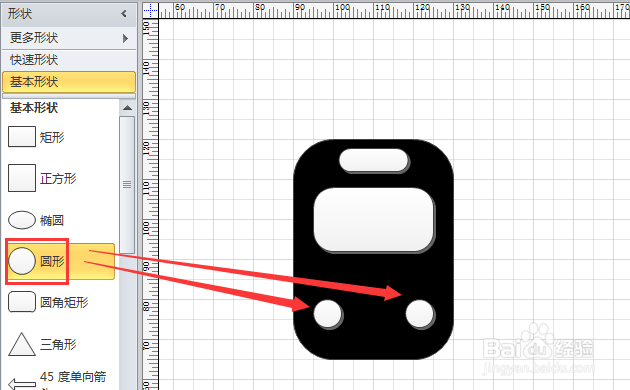
6、然后,从左侧形状栏拖入一个“矩形”图形,单击鼠标右键,选择“格式”-“填充”选项,将其填充颜色设置为“纯黑色”,阴影设置为“无”,如图所示。

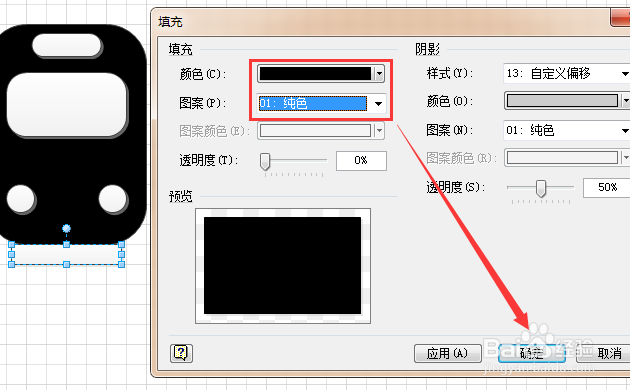
7、复制粘贴上述黑色矩形,调整其整体位置,即可看到如图所示的火车标志了,是不是很形象啊!

